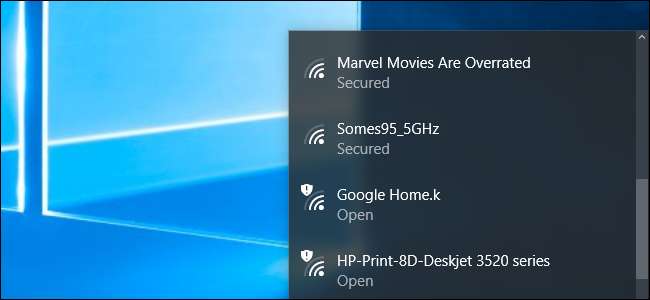
کیا آپ کے پڑوسی کا Wi-Fi نیٹ ورک کا نامناسب نام ہے؟ آپ اسے اپنے کمپیوٹر پر موجود Wi-Fi مینو سے چھپا سکتے ہیں ، اسے ظاہر ہونے سے روک سکتے ہیں۔ آپ اس سے بھی آگے جاسکتے ہیں اور دوسرے تمام وائی فائی نیٹ ورکس کو بھی مسدود کرسکتے ہیں ، صرف اپنے پی سی کو اجازت دیتے ہیں کہ وہ آپ کو جس Wi-Fi نیٹ ورک کی اجازت ہے اسے دیکھنے اور ان سے رابطہ قائم کرسکیں۔
اگر کوئی پڑوسی اس نیٹ ورک کے نام کا فیصلہ کرچکا ہے جو چھوٹے بچوں کے لئے نامناسب ہے ، یا پڑوسی نیٹ ورک کھلا ہوا ہے جس میں والدین کا کوئی کنٹرول نہیں ہے۔ آپ کی کوئی بھی وجہ ہو ، آپ اس نیٹ ورک کو کچھ کمانڈز کے ساتھ کسی بھی ونڈوز پی سی پر ظاہر ہونے سے روک سکتے ہیں۔
پہلے: ایڈمنسٹریٹر کمانڈ پرامپٹ ونڈو کھولیں
اس کے ذریعے پورا کیا جاتا ہے
netsh
کمانڈ ، بطور ایڈمنسٹریٹر چلائیں۔ کمانڈ پرامپٹ ونڈو کھولنے کے لئے ، اسٹارٹ مینو کھولیں ، کمانڈ پرامپٹ کو تلاش کریں ، "کمانڈ پرامپٹ" شارٹ کٹ کو دائیں کلک کریں ، اور "بطور ایڈمنسٹریٹر" منتخب کریں۔
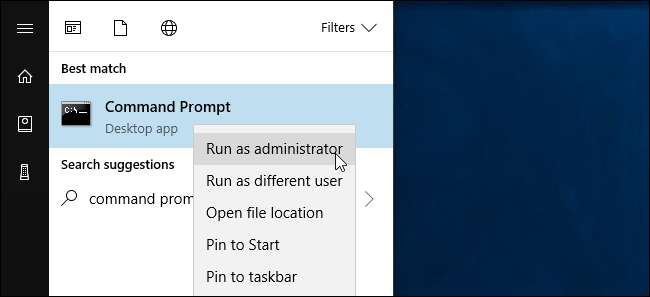
کسی Wi-Fi نیٹ ورک کو بلیک لسٹ کرنے کا طریقہ
آپ انفرادی نیٹ ورک کو بلاک لسٹ میں شامل کرکے اسے چھپا سکتے ہیں۔ یہ قریبی دستیاب وائی فائی نیٹ ورکس کی فہرست میں ظاہر نہیں ہوگا اور آپ ونڈوز سے اس سے رابطہ نہیں کرسکتے ہیں۔
کسی نیٹ ورک کو روکنے کے ل the ، وائرلیس نیٹ ورک کے نام (SSID) کے ساتھ "WIFI NAME" کو تبدیل کرتے ہوئے ، درج ذیل کمانڈ کو چلائیں۔ یہ صرف Wi-Fi نیٹ ورک کا نام ہے جو معیاری Wi-Fi پاپ اپ مینو میں ظاہر ہوتا ہے۔
netsh wlan add ਫਿਲٹر کی اجازت = block ssid = "WIFI کا نام"نیٹ ورک ٹائپ = انفراسٹرکچر
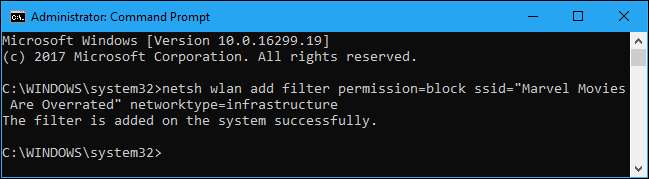
اگر آپ چاہیں تو اپنی Wi-Fi بلیک لسٹ میں مزید نیٹ ورکس کو شامل کرنے کے ل this اس عمل کو دہرائیں۔ یہ کمانڈ نیٹ ورک کے نام پر مبنی فلٹر کرتا ہے۔ لہذا ، اگر آپ کا پڑوسی ان کے وائی فائی نیٹ ورک کا نام بدل دیتا ہے تو ، آپ کو اپنی Wi-Fi کی فہرست میں نیا نام ظاہر ہوتا نظر آئے گا۔
اس تبدیلی کو کالعدم کرنے اور بلاک لسٹ سے کسی نیٹ ورک کو ہٹانے کے لئے ، درج ذیل کمانڈ چلائیں اور Wi-Fi نیٹ ورک کے نام کے ساتھ "WIFI NAME" کو تبدیل کریں۔
netsh wlan edit ਫਿਲٹر کی اجازت = block ssid = "WIFI کا نام"نیٹ ورک ٹائپ = انفراسٹرکچر
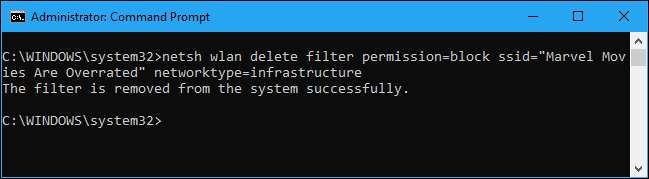
کسی Wi-Fi نیٹ ورک کو وائٹ لسٹ کرنے کا طریقہ
انفرادی نیٹ ورکس کو چھپانے کے بجائے ، آپ متبادل اجازت کے ل one ایک یا زیادہ وائی فائی نیٹ ورکس کو شامل کرسکتے ہیں ، اور پھر دوسرے تمام نیٹ ورکس کو مسدود کرسکتے ہیں۔ اس سے یقینی بنتا ہے کہ کوئی آلہ صرف ان نیٹ ورکس سے رابطہ کرسکتا ہے جن کی آپ منظوری دیتے ہیں۔ یقینا a یہ تکلیف نہیں ہے اگر آپ لیپ ٹاپ جیسے پورٹیبل ڈیوائس کا استعمال کررہے ہیں — اگر آپ صرف اپنے گھریلو نیٹ ورک کو وائٹ لسٹ کرتے ہیں اور لیپ ٹاپ کو کہیں اور لے جاتے ہیں تو ، آپ اس ترتیب کو تبدیل کیے بغیر کسی دوسرے Wi-Fi ہاٹ اسپاٹس کو بھی نہیں دیکھ پائیں گے۔ .
اجازت شدہ وائی فائی نیٹ ورک کو شامل کرنے کے لئے ، وائرلیس نیٹ ورک کے نام (ایس ایس آئی ڈی) کے ساتھ "وائی فائی نام" کو تبدیل کرتے ہوئے ، درج ذیل کمانڈ کو چلائیں۔
netsh wlan add ਫਿਲٹر کی اجازت = اجازت ssid = "WIFI کا نام"نیٹ ورک ٹائپ = انفراسٹرکچر
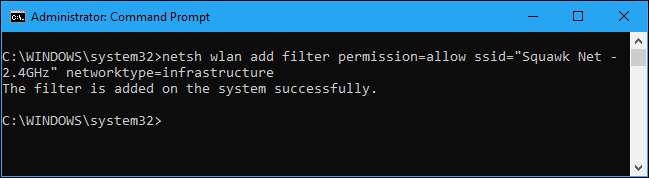
اگر ضروری ہو تو ، اپنی Wi-Fi وائٹ لسٹ میں مزید نیٹ ورکس کو شامل کرنے کے ل this اس عمل کو دہرائیں۔
ایک بار جب آپ اپنے وائٹ لسٹڈ نیٹ ورکس کی فہرست مرتب کردیتے ہیں تو ، تمام Wi-Fi نیٹ ورکس کو روکنے کے لئے درج ذیل کمانڈ کو چلائیں جن کی آپ نے خصوصی طور پر اجازت نہیں دی ہے:
netsh wlan add ਫਿਲٹر کی اجازت = انکار نیٹ ورک ٹائپ = انفراسٹرکچر
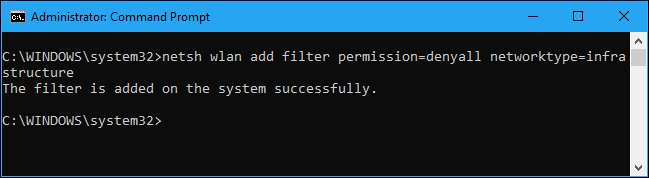
اس تبدیلی کو کالعدم کرنے کے لئے ، درج ذیل کمانڈ کو چلائیں۔ آپ کا کمپیوٹر ان تمام نیٹ ورکس کو دیکھنے اور ان سے رابطہ کرنے کے اہل ہو گا جو بلاک لسٹ میں شامل نہیں ہیں:
netsh wlan नष्ट فلٹر کی اجازت = انکار نیٹ ورک ٹائپ = انفراسٹرکچر
آپ اختیاری طور پر اپنے شامل کردہ Wi-Fi نیٹ ورک قواعد کو بھی اختیاری طور پر ختم کرسکتے ہیں۔ صرف مندرجہ ذیل کمانڈ کو چلائیں ، "وائی فائی نام" کو وائی فائی نیٹ ورک کے نام سے تبدیل کریں۔
netsh wlan edit ਫਿਲٹر کی اجازت = اجازت ssid = "WIFI کا نام"نیٹ ورک ٹائپ = انفراسٹرکچر
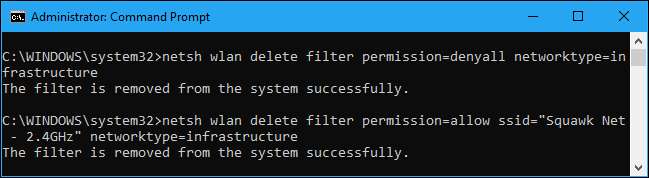
اپنے فلٹرز کو کیسے دیکھیں
آپ نے جو فعال فلٹرز تیار کیے ہیں ان کو دیکھنے کے لئے ، درج ذیل کمانڈ کو چلائیں:
netsh wlan شو فلٹرز
آپ یہاں دکھائے جانے والے کسی بھی فلٹر کو حذف کرنے کے لئے مذکورہ بالا کمانڈ استعمال کرسکتے ہیں۔ صرف وہی کمانڈ استعمال کریں جو آپ فلٹر بنانے کے لئے استعمال کرتے تھے ، لفظ کی جگہ لے لے
شامل کریں
کے ساتھ
حذف کریں
حکم میں۔
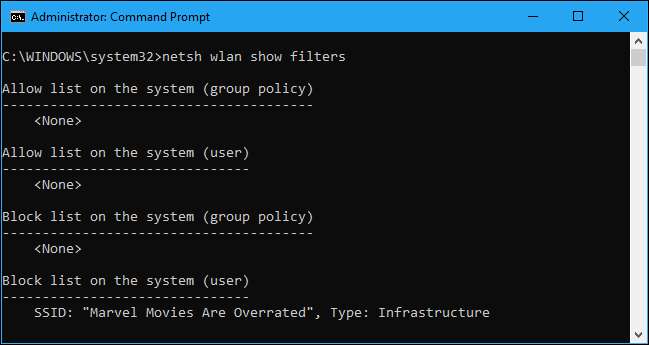
اگر کمپیوٹر کو ایڈمنسٹریٹر تک رسائی حاصل ہو تو وہ کمانڈ پرامپٹ ملاحظہ کریں گے اور اس تبدیلی کو کالعدم کرسکیں گے ، اگر وہ جان لیں کہ وہ کیا کر رہے ہیں۔ لہذا ، اگر آپ اسے کسی بچے کے کمپیوٹر کو لاک کرنے کے لئے استعمال کرتے ہیں اور اس کے ساتھ کسی Wi-Fi ہاٹ اسپاٹ سے رابطہ قائم کرنے پر مجبور کرتے ہیں والدین کا اختیار قابل بنائے گئے ، اس بات سے آگاہ رہیں کہ اگر ان کے پاس پی سی تک ایڈمنسٹریٹر کی رسائ ہے تو بچہ اس تبدیلی کو کالعدم کرسکتا ہے (اور ونڈوز کے احکامات googling میں اچھے ہیں)۔
نیٹ ورک ایڈمنسٹریٹر کر سکتے ہیں گروپ پالیسی استعمال کریں Wi-Fi نیٹ ورک کے فلٹرز کو رول کرنے کے ل، ، جس سے وہ یہ انتظام کرسکیں گے کہ مرکزی طور پر چلنے والے پی سی پر کون سے Wi-Fi نیٹ ورک کی اجازت ہے یا بلاک ہے۔







